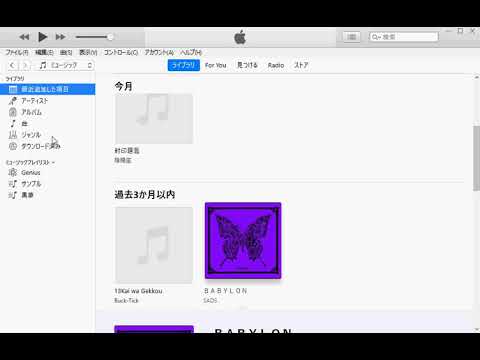
コンテンツ
によってレビューされた
人々はすべてのデジタル音楽ファイルを指す総称として「MP3」を使用しますが、それは完全に正しくはありません。 MP3は実際には特定の種類の音楽ファイルを指します。
iTunesから購入し、Apple Musicからダウンロードした曲は、AAC形式で提供されます。 AACとMP3はどちらもデジタルオーディオファイルですが、AACは次世代のフォーマットであり、MP3よりも優れたサウンドを提供し、使用するストレージも少なくなります。
iTunesの音楽はAACとして提供されるため、多くの人はそれがApple独自の形式であると信じています。そうではありません。 AACは事実上誰でも利用できます。 AACファイルは、Apple製品や他の多くの企業の製品でも機能します。それでも、すべてのMP3プレーヤーがそれらをサポートするわけではないため、これらのデバイスで音楽を再生する場合は、iTunesの曲をMP3に変換する必要があります。
この変換を実行できるオーディオプログラムはたくさんありますが、必ずしも必要ではありません。コンピュータにはすでにiTunesがあるので、それを使用するのがおそらく最も簡単です。この記事の手順では、iTunesを使用して曲をiTunes形式からMP3に変換する方法を示します。
iTunesからMP3への変換など、曲をある形式から別の形式に変換できるプログラムはたくさんあります。それはすばらしいことですが、ほとんどの場合、それらは必要ありません。非常に具体的なニーズがない限り(FLACなど、それがわからない場合は、必要がない可能性があります)、オーディオ変換ソフトウェアにお金をかけないでください。 iTunesを使用するだけです。
iTunesをMP3に変換する方法
-
iTunesに組み込まれているオーディオコンバーターを使用すると、作成するファイルの種類やファイルのオーディオ品質など、変換設定を制御できます。
Macでこのタスクの設定を変更するには、 iTunes > 環境設定 > 一般的な > インポート設定 >選択 MP3エンコーダー.
Windowsの場合は、 編集する > 環境設定 > 一般的な > インポート設定、そして選択 MP3エンコーダー のために 使用してインポート オプション。選択する OK、 その後 OK もう一度ライブラリに戻ります。

詳細な手順と手順については、iTunesを使用してMP3、AACなどを作成する方法をご覧ください。
-
iTunesでMP3に変換する曲を見つけ、シングルクリックします。
一度に1つの曲、曲のグループ、またはアルバムをハイライトできます(最初の曲を選択し、 シフト キーを押して、最後の曲を選択します)、または不連続な曲(さらに コマンド Macのキーまたは コントロール PCで曲をクリックします)。
-
変換したい曲がハイライトされたら、 ファイル iTunesのメニュー。
-
クリック変換 (一部の古いバージョンのiTunesでは、新しいバージョンを作成 代わりに)。

-
クリック MP3バージョンの作成。これにより、iTunesの曲がMP3ファイルに変換され、他の種類のMP3プレーヤーで使用できるようになります(Appleデバイスでも動作します)。
作成した新しいMP3ファイルが、iTunesの元のAACバージョンの横に表示されます。
不要なまたは重複した曲をどうするか
iTunesをMP3に変換した場合、AACバージョンの曲がハードドライブのスペースを占有するのを望まない場合があります。その場合は、iTunesから曲を削除できます。 iTunesの機能を使用して、重複するすべてのバージョンの曲を検索し、クリーンアッププロセスを簡単にすることもできます。
ファイルのiTunesバージョンはオリジナルであるため、ファイルを削除する前にバックアップされていることを確認してください。 iTunesで購入したものはすべて、iCloud経由で再ダウンロードできます。曲が必要な場合はそこにあることを確認してから、自由に削除できます。
Apple Musicの曲をMP3に変換できますか?
これらの手順はiTunes Storeから購入した曲に適用されますが、Apple Musicからコンピュータに取得した曲はどうですか? MP3に変換できますか?
曲を変換すると、音質が低下する可能性があります。 iTunesをMP3に変換する前に、これを行うと音楽の音質がわずかに低下することを知っておくことが重要です。これは、AACとMP3の両方が元の曲ファイルの圧縮バージョンであるため、すでに品質が低下しているためです。 AACからMP3などの別の圧縮形式に変換すると、さらに圧縮が行われ、品質が低下します。
Apple Musicの曲はAAC形式を使用していますが、特別な種類のDRMで保護されているため、MP3に変換できません。 DRMは、有効なApple Musicサブスクリプションがあることを確認します。 Apple(またはストリーミング音楽会社)は、たくさんの曲をダウンロードしてMP3に変換し、サブスクリプションをキャンセルして、音楽を保持することを望んでいません。したがって、DRMを解除できない限り、Apple MusicをMP3に変換する方法はありません。
iTunesとMP3ファイルを区別する方法
iTunesで曲のAACバージョンとMP3バージョンの両方を入手したら、それらを区別するのは簡単ではありません。同じ曲の2つのコピーのように見えます。ただし、iTunesのすべてのファイルには、アーティスト、長さ、ファイルタイプなど、曲に関する情報が保存されています。 MP3とAACのどちらのファイルであるかを確認するには、iTunesでアーティスト、ジャンル、その他の曲の情報などのID3タグにアクセスします。

